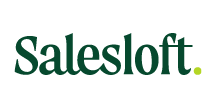Squirrel SQL Client からSalesloft データに連携
Salesloft に接続し、Squirrel SQL Client でクエリを実行します。
古川えりか
コンテンツスペシャリスト
最終更新日:2022-10-03
CData

こんにちは!ドライバー周りのヘルプドキュメントを担当している古川です。
CData JDBC Driver for SalesLoft を使用して、Squirrel SQL Client などのツールでSalesloft へのクエリを実行できます。この記事では、JDBC data source for SalesLoft を作成し、クエリを実行します。
JDBC Driver for SalesLoft を追加する
以下のステップに従ってドライバーJAR を追加します。
- Squirrel SQL で[Windows]->[View Drivers]と進みます。
- プラスアイコンをクリックし、[Add Driver]ウィザードを開きます。
- [Name]ボックスで、CData JDBC Driver for SalesLoft のようなドライバーのわかりやすい名前を入力します。
- [Example URL]ボックスで、jdbc:salesloft: と入力します。
- [Extra Class Path]タブで[Add]をクリックします。
- 表示される[file explorer]ダイアログで、インストールディレクトリのlib サブフォルダにあるドライバーのJAR ファイルを選択します。
- [List Drivers]をクリックして[Class Name]メニューにドライバーのクラス名(cdata.jdbc.salesloft.SalesLoftDriver) を入力します。
![The definition for the JDBC data source.(Salesforce is shown.)]()
接続プロパティを定義する
以下のステップに従って、接続プロパティをドライバーエイリアスに保存します。
- [Windows]->[View Aliases]と進みます。
- エイリアスが一覧表示されているペインで、プラスアイコンをクリックします。
表示される[Add Alias]ウィザードで、JDBC ドライバーには以下のフィールドが要求されます。
- Name:CData Salesloft Source のようなエイリアスの名前を入力します。
- Driver:CData JDBC Driver for SalesLoft を選択します。
- URL:jdbc:salesloft: と入力します。
![The alias definition, containing the connection parameters.(Salesforce is shown.)]()
- 追加のプロパティを定義する場合は、[Properties]をクリックします。
- 表示されるダイアログの[Driver properties]タブで、[Use driver properties]のチェックボックスを選択します。
- [Specify]カラムで必要な接続プロパティのチェックボックスを選択します。
SalesLoft はOAuth 認証標準またはAPI キーを使って認証します。OAuth では認証するユーザーにブラウザでSalesloft との通信を要求します。
OAuth
OAuth で認証するには、OAuthClientId、OAuthClientSecret、およびCallbackURL 接続プロパティを取得するためにOAuth
アプリを作成する必要があります。認証手順は、ヘルプドキュメントのOAuth
セクションを参照してください。
API キー
または、APIKeyで認証します。SalesLoft ユーザーインターフェース:https://accounts.salesloft.com/oauth/applications/
で、API キーをプロビジョニングします。リクエストを発行し、使用するキーを受け取ります。
以下は一般的な接続文字列です。
jdbc:salesloft:AuthScheme=OAuth;OAuthClientId=MyOAuthClientId;OAuthClientSecret=MyOAuthClientSecret;CallbackUrl=http://localhost:33333;InitiateOAuth=GETANDREFRESH
![Connection properties automatically detected by Squirrel SQL.(Salesforce is shown.)]()
- [OK]をクリックし、表示されるダイアログで[connect]をクリックして接続を確認します。
スキーマを検出しSalesloft データをクエリする
メタデータが読み込まれると、Salesloft データソースの新しいタブが表示されます。[Objects]サブタブでは、使用可能なテーブルやビューなどのスキーマ情報を見つけることができます。
![Column metadata for a table.(Salesforce is shown.)]()
テーブルデータを表示するには[Objects]タブでテーブルを選択します。その後、テーブルデータが[Content]タブのグリッドに読み込まれます。
![Tables can be edited on the Content tab.(Salesforce is shown.)]()
SQL クエリを実行するには、[SQL]タブにクエリを入力し、[Run SQL](ランナーアイコン)をクリックします。例:
SELECT Id, Name FROM Accounts WHERE Country = 'Canada'
![A query and the results.(Salesforce is shown.)]()
関連コンテンツ